ஸ்லைடு விளக்கக்காட்சியில் பொருள்கள் ஒன்றுடன் ஒன்று சேரும்போது, நீங்கள் விரும்பும் ஒன்றைத் தேர்ந்தெடுப்பது தந்திரமானதாக இருக்கும். மற்றொரு பொருளுக்குப் பின்னால் உள்ள பொருளைத் தேர்ந்தெடுப்பதில் சிக்கல் இருந்தால், கவலைப்பட வேண்டாம். ஒன்றுடன் ஒன்று இணைக்கப்பட்ட ஒன்றைத் தேர்ந்தெடுக்க உங்களுக்கு உதவ, Google ஸ்லைடுகளில் உள்ளமைக்கப்பட்ட தந்திரங்கள் உள்ளன.

கூகுள் ஸ்லைடில் மற்றொரு பொருளுக்குப் பின்னால் உள்ள பொருளை எப்படித் தேர்ந்தெடுப்பது என்பதை இந்தக் கட்டுரை விளக்குகிறது.
மற்றொரு பொருளுக்குப் பின்னால் இருக்கும் ஒரு பொருளைத் தேர்ந்தெடுப்பது எப்படி
ஒரு பொருளைத் தேர்ந்தெடுப்பதில் சிக்கல் ஏற்பட்டால், சிக்கலைத் தீர்ப்பதற்கான விரைவான வழி, உங்கள் ஸ்லைடில் உள்ள அனைத்துப் பொருட்களையும் சுழற்சி செய்ய டேப் விசையைப் பயன்படுத்துவதாகும்.
- ஒரு பொருளைத் தேர்ந்தெடுக்கவும். இது எந்தப் பொருளாகவும் இருக்கலாம் மற்றும் உங்களுக்குச் சிக்கலைத் தரும் பொருளாக இருக்க வேண்டிய அவசியமில்லை.
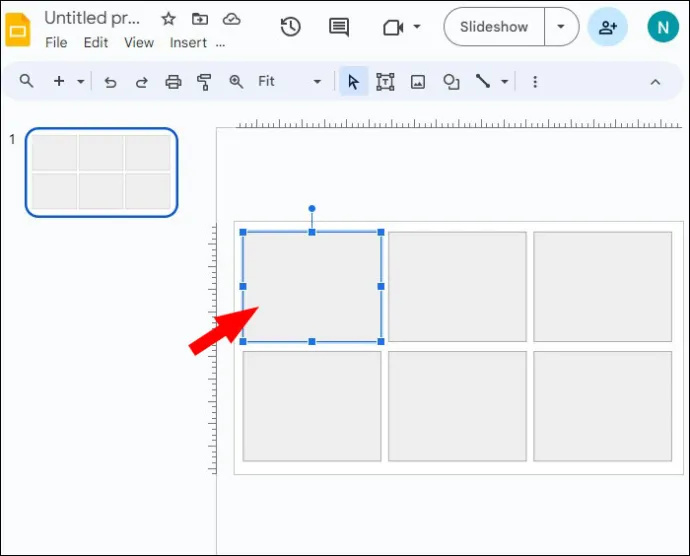
- ஸ்லைடில் அடுத்த பொருளைத் தேர்ந்தெடுக்க Tab விசையை அழுத்தவும்.
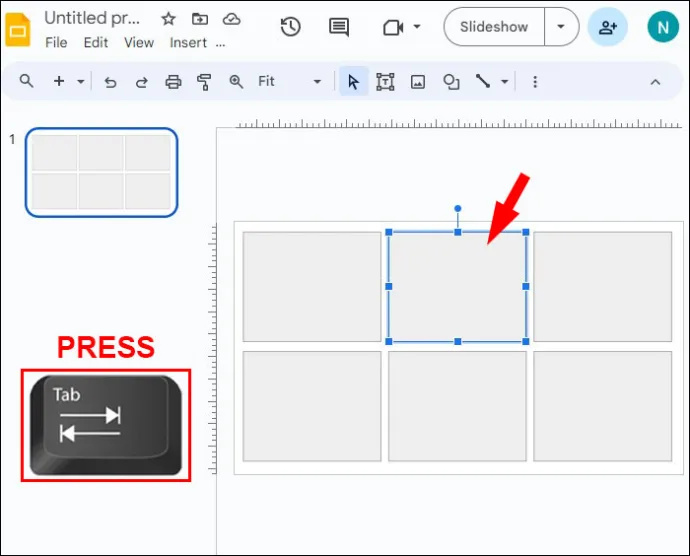
- உங்கள் ஸ்லைடின் தேர்ந்தெடுக்கப்பட்ட ஒவ்வொரு பகுதியையும், ஒவ்வொரு பொருளின் மூலமும் சுழற்சி செய்ய, தாவல் விசையைத் தொடர்ந்து அழுத்தவும்.
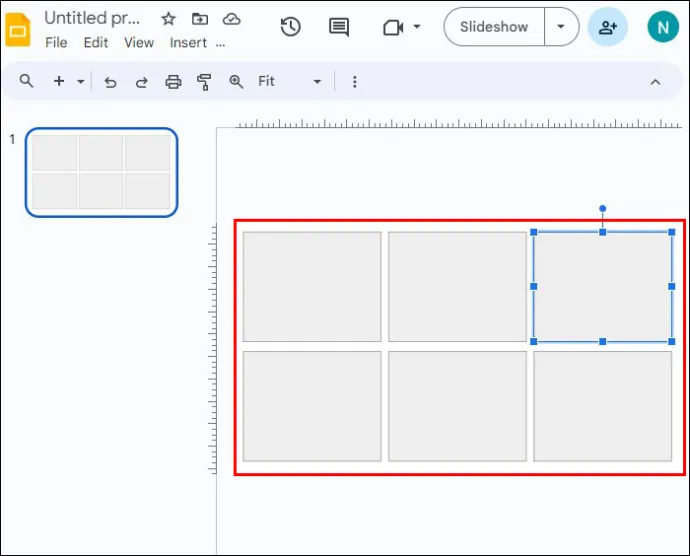
- உங்களுக்குத் தேவையான பொருளைத் தேர்ந்தெடுத்ததும், அதைச் செய்ய விரும்பும் செயலைத் தொடரவும்.
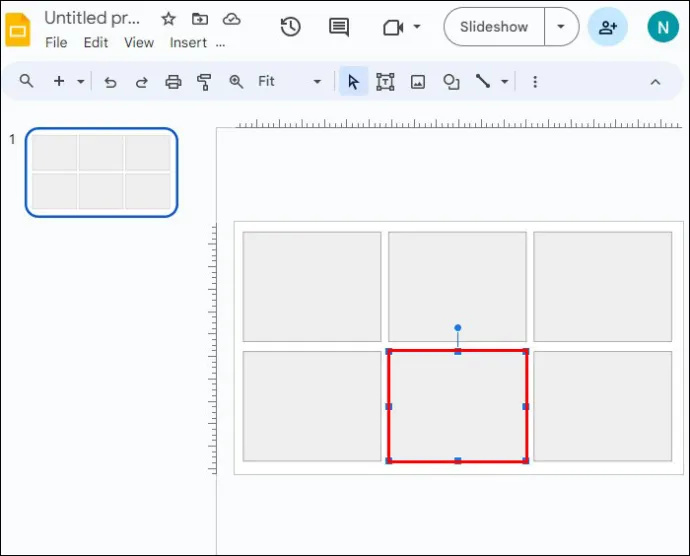
ஒரு ஸ்லைடில் சில பொருட்களை மட்டுமே கொண்டிருக்கும் போது இந்த செயல்முறை விரைவாகவும் எளிதாகவும் இருக்கும். உங்கள் குறிப்பிட்ட ஸ்லைடில் படங்கள் மற்றும் உரை அதிகமாக இருந்தால், ஒரு பொருளைத் தேர்ந்தெடுப்பதற்கான அடுத்த விருப்பம் உங்களுக்குச் சிறப்பாகச் செயல்படும்.
ஒரு பொருளை பின்னால் நகர்த்துவது எப்படி
ஒரு பொருளைத் தேர்ந்தெடுப்பதில் உங்களுக்கு சிரமம் இருந்தால், அதற்கு முன்னால் வேறு ஏதாவது இருக்க வாய்ப்புள்ளது. இந்த வழக்கில், நீங்கள் மனதில் இருக்கும் பொருளைத் திருத்தும்போது முன்புறத்தில் உள்ள பொருட்களை பின்புறத்திற்கு அனுப்பவும். நீங்கள் முடித்ததும் அவற்றை எப்போதும் அவற்றின் அசல் நிலைகளுக்கு மறுசீரமைக்கலாம்.
- நீங்கள் வெளியேற விரும்பும் பொருளை வலது கிளிக் செய்யவும்.
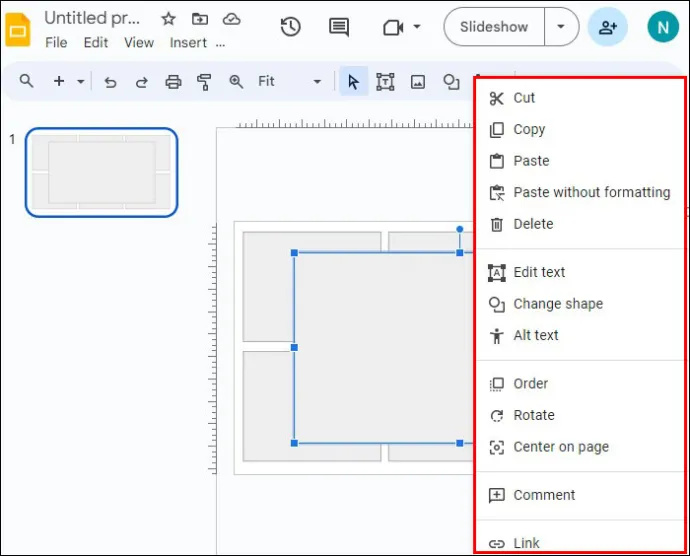
- 'ஆர்டர்' என்பதைத் தேர்ந்தெடுக்கவும்.
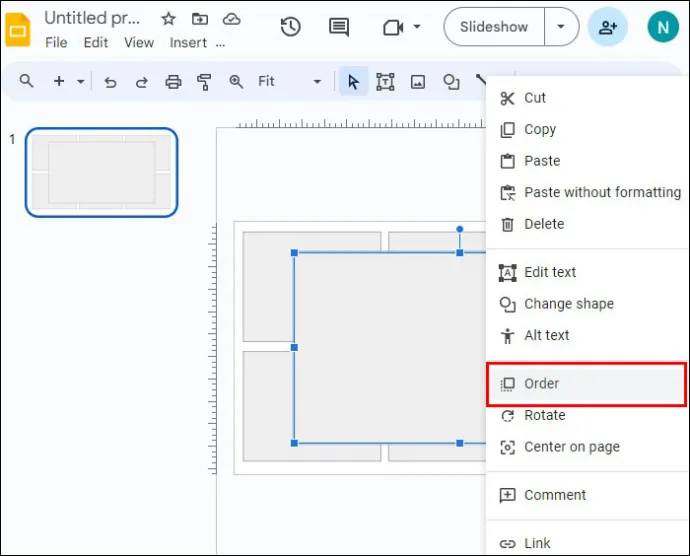
- பின்தங்கிய திசையில் பொருளைப் பாதிக்கும் இரண்டு விருப்பங்கள் உங்களிடம் உள்ளன:
- பொருளை ஒரு அடுக்கு பின்னோக்கி நகர்த்த, 'பின்னோக்கி அனுப்பு' என்பதைத் தேர்ந்தெடுக்கவும்.
- ஸ்லைடில் உள்ள மற்ற எல்லாப் பொருளின் பின்னும் பொருளை நகர்த்த, 'பின்புறம் அனுப்பு' என்பதைக் கிளிக் செய்து, பின்னால் செல்லவும்.
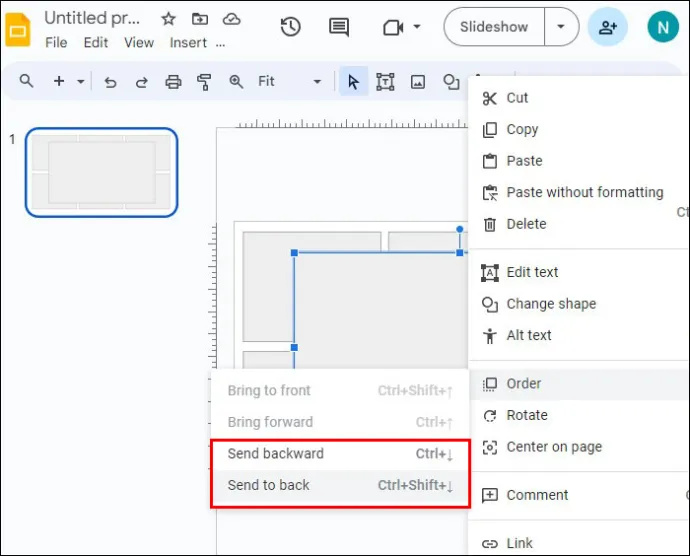
- பொருத்தமான செயலைத் தேர்ந்தெடுத்து அதைத் தேர்ந்தெடுக்கவும்.
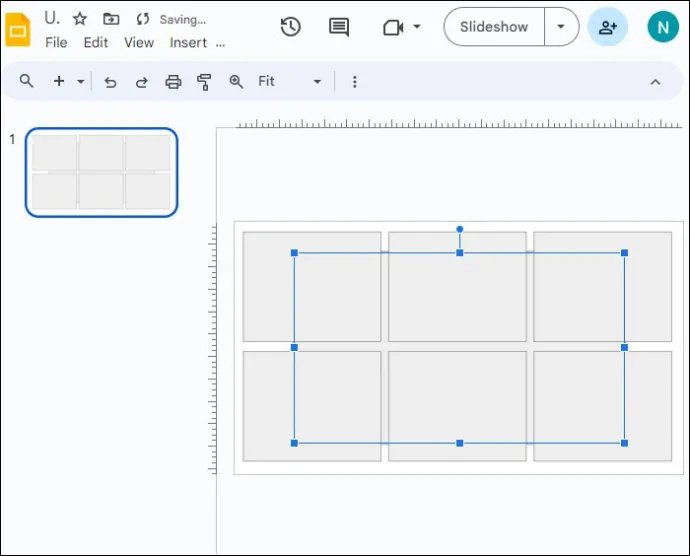
வலது கிளிக் குறுக்குவழியைப் பயன்படுத்துவதற்குப் பதிலாக இதைச் செய்ய மெனுக்களையும் பயன்படுத்தலாம்.
- நீங்கள் நகர்த்த விரும்பும் பொருளைத் தேர்ந்தெடுக்கவும்.
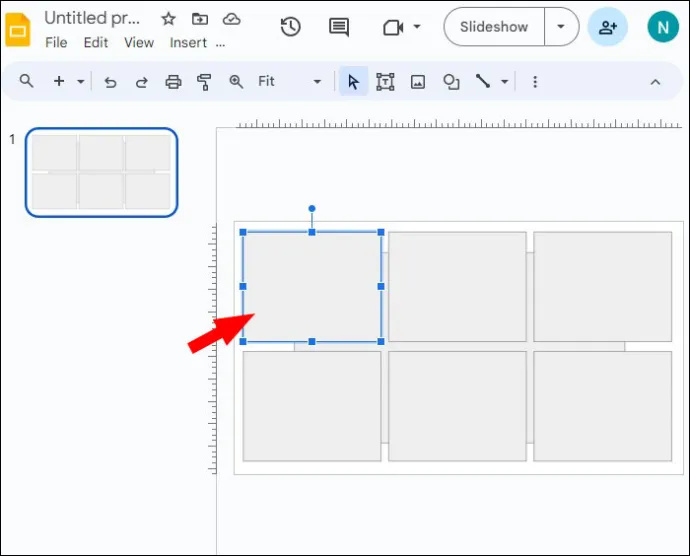
- 'ஏற்பாடு' தாவலைக் கிளிக் செய்யவும்.
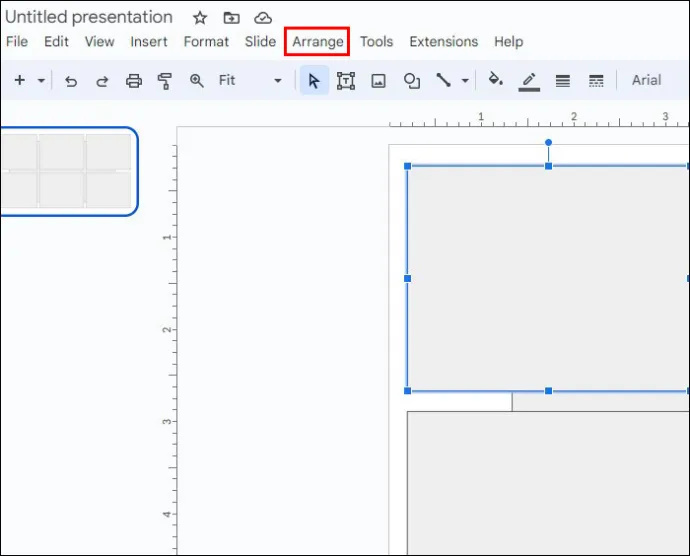
- 'ஆர்டர்' என்பதைத் தேர்ந்தெடுக்கவும்.
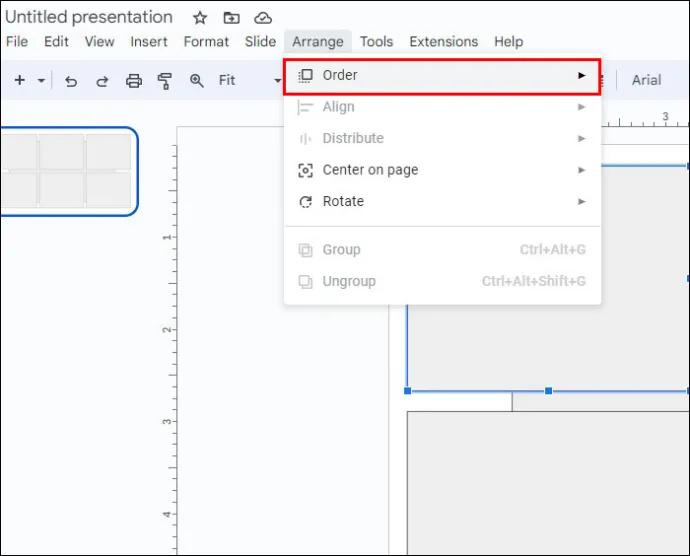
- பொருத்தமான செயலைத் தேர்ந்தெடுக்கவும்:
- ஸ்லைடின் மிகவும் பின்பகுதிக்கு பொருள் நகர்த்தப்பட வேண்டும் எனில், 'பின்புறம் அனுப்பு' என்பதைக் கிளிக் செய்யவும்.
- ஒரு லேயரை மட்டும் பின்னோக்கி நகர்த்த, 'பின்னோக்கி அனுப்பு' என்பதைத் தேர்ந்தெடுக்கவும்.
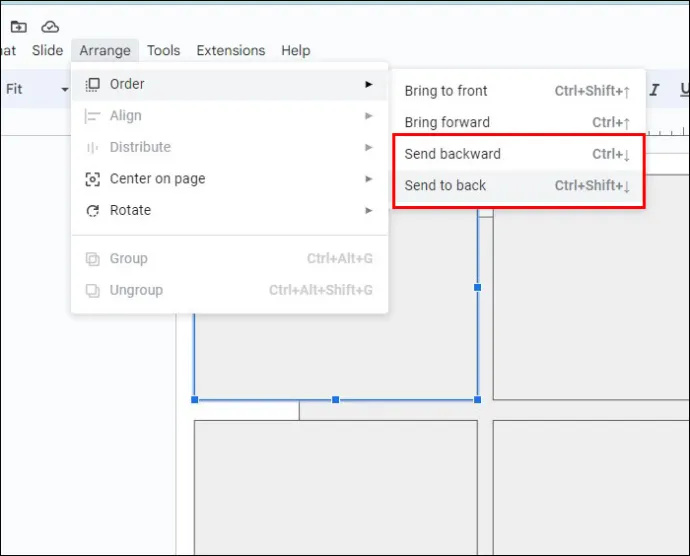
உங்கள் வழியில் இருக்கும் பொருட்களை மற்ற பொருட்களைத் தடுப்பதைத் தடுக்க தற்காலிகமாக அவற்றை நகர்த்தலாம். நீங்கள் முடித்ததும், ஸ்லைடில் உள்ள அனைத்து பொருட்களையும் அவற்றின் நிலைகளை முன்னும் பின்னும் நகர்த்துவதன் மூலம் அவற்றை மறுவரிசைப்படுத்தலாம்.
ஒரு பொருளை முன்னோக்கி கொண்டு வருவது எப்படி
மற்றொரு பொருளின் பின்னால் அமைந்துள்ள ஒரு பொருளை நீங்கள் தேர்ந்தெடுத்தவுடன், அதை எளிதாக அணுகுவதற்கு முன்னால் கொண்டு வருவது உதவியாக இருக்கும். நீங்கள் அதை மீண்டும் மீண்டும் திருத்த வேண்டும் மற்றும் பின்பகுதியில் இருக்கும்போது அதைத் தேர்ந்தெடுப்பதற்கான படிகளை தொடர்ந்து நகர்த்த விரும்பவில்லை என்றால் இது மிகவும் பயனுள்ளதாக இருக்கும்.
- பொருளை வலது கிளிக் செய்யவும்.
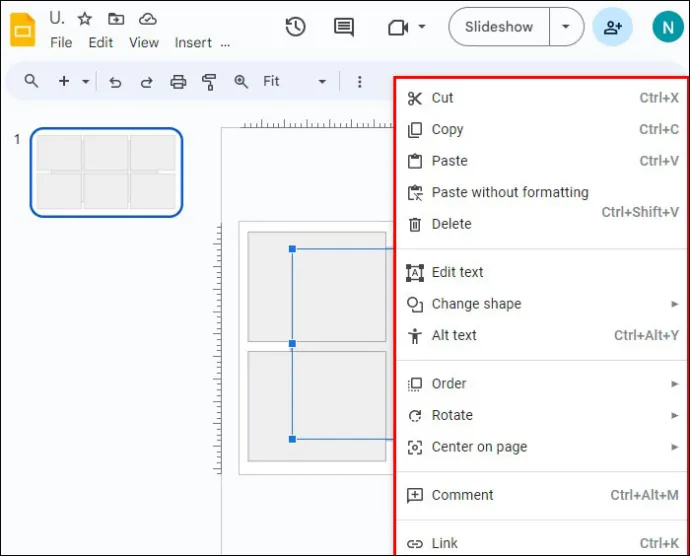
- 'ஆர்டர்' என்பதைத் தேர்ந்தெடுக்கவும்.
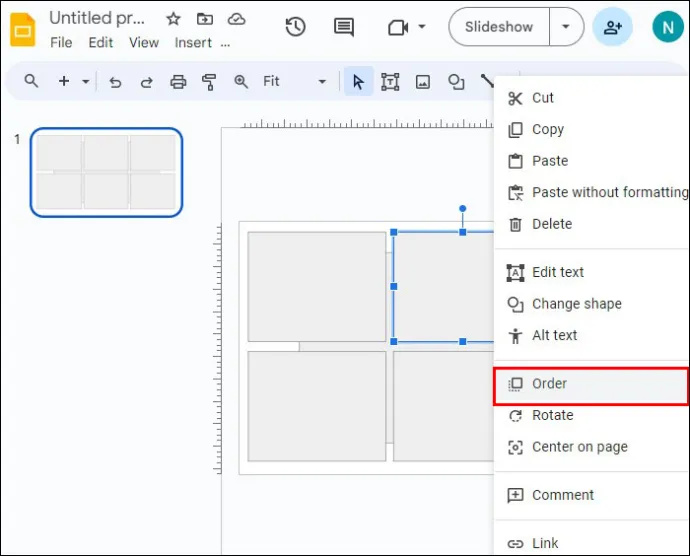
- பொருளை எவ்வளவு தூரம் முன்னோக்கி கொண்டு வர விரும்புகிறீர்கள் என்பதைத் தேர்ந்தெடுக்கவும்:
- மற்ற பொருட்களை விட ஒரு அடுக்கை முன்னோக்கி நகர்த்த 'முன்னோக்கி கொண்டு வாருங்கள்' என்பதைத் தேர்ந்தெடுக்கவும். சில நேரங்களில் இது எளிதாக தேர்ந்தெடுக்கப்பட்டதாக மாற்ற போதுமானது.
- ஸ்லைடில் உள்ள மற்ற எல்லாப் பொருட்களுக்கும் முன்னால் பொருளை நகர்த்த, 'முன்னால் கொண்டு வாருங்கள்' என்பதைக் கிளிக் செய்யவும்.
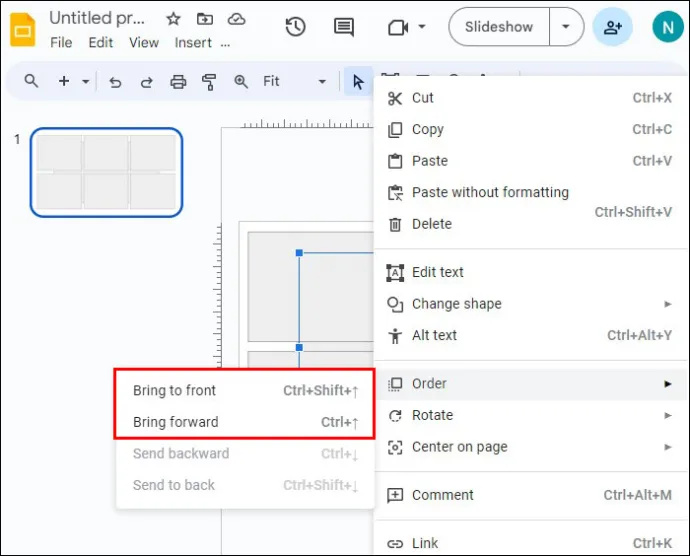
- நீங்கள் பொருளுடன் தொடர்புகொண்டு முடித்ததும், அதை அதன் அசல் நிலைக்கு மாற்றலாம்.
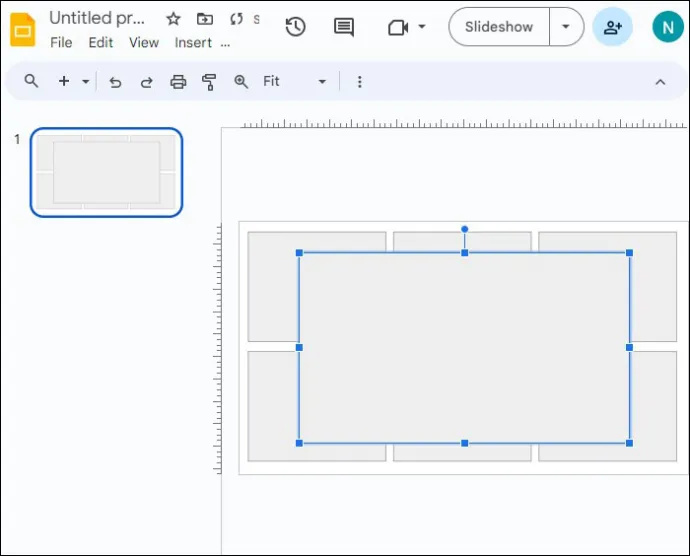
நீங்கள் நகர்த்த விரும்பும் பொருள் மற்ற பொருட்களால் தடுக்கப்பட்டால், வலது கிளிக் செய்வது சாத்தியமில்லை என்றால், அதற்குப் பதிலாக தாவல் பொத்தான் மற்றும் மெனுக்களைப் பயன்படுத்தலாம்.
- நீங்கள் முன்னோக்கி கொண்டு வர விரும்பும் பொருளைத் தேர்ந்தெடுக்கவும். உங்கள் மவுஸ் மூலம் பொருளைத் தேர்ந்தெடுப்பது கடினமாக இருந்தால், தாவல் விசையைப் பயன்படுத்தி சுழற்சி செய்ய மேலே உள்ள படிகளைப் பயன்படுத்தவும்.
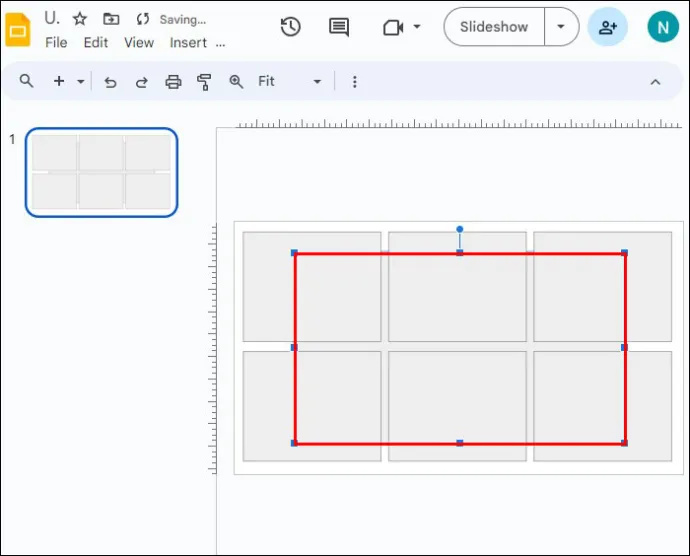
- 'ஏற்பாடு' தாவலைக் கிளிக் செய்யவும்.

- 'ஆர்டர்' என்பதைத் தேர்ந்தெடுக்கவும்.
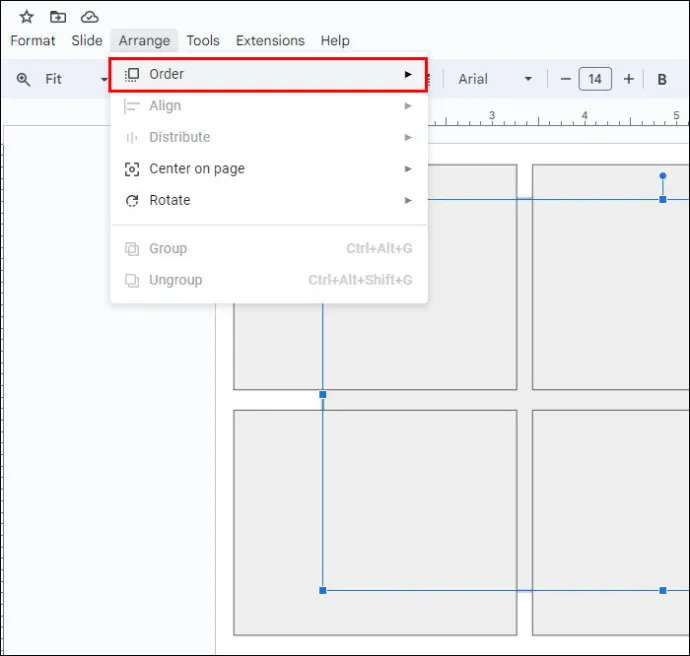
- இரண்டு விருப்பங்களில் ஒன்றைத் தேர்ந்தெடுக்கவும்:
- 'முன்னால் கொண்டு வாருங்கள்' என்பது ஸ்லைடில் உள்ள மற்ற எல்லா பொருட்களுக்கும் முன்னால் பொருளை வைக்கும்.
- 'முன்னோக்கி கொண்டு வாருங்கள்' என்பது பொருளை ஒரு அடுக்கை முன்னோக்கி நகர்த்தும்.
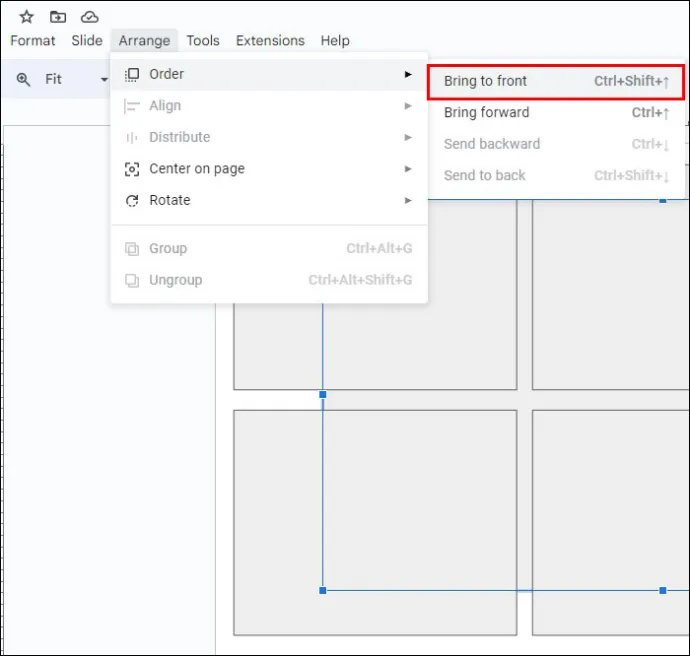
- நீங்கள் பொருளை முடித்தவுடன், நீங்கள் விரும்பினால், அதை அதன் அசல் இடத்திற்கு மாற்றவும்.
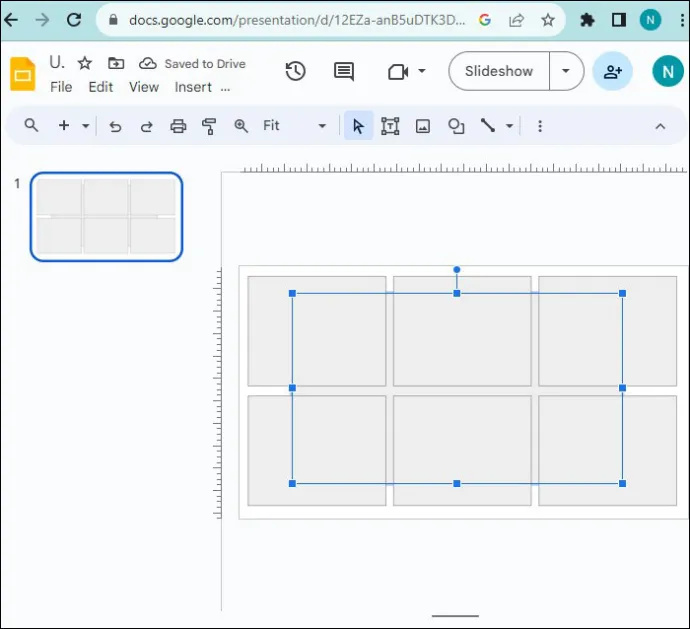
உங்கள் ஸ்லைடு விளக்கக்காட்சிக்கு பொருத்தமான தோற்றத்தைக் கொடுக்க, நீங்கள் அவற்றை அடுக்கி வைக்கும் போது, தேவையான பல முறை பொருளை பின்னோக்கி மற்றும் முன்னோக்கி நகர்த்த முடியும்.
குழுவாக்கப்பட்ட பொருள்கள்
பிற பொருள்களுடன் கூடிய 'குழுவின்' பகுதியாக இருந்தால், தனிப்பட்ட பொருளைத் தேர்ந்தெடுப்பதில் சிக்கல் இருக்கலாம். குழுவாக்கப்பட்ட பொருள்கள் ஒரு பொருளாகச் செயல்படும், அவற்றைத் தாங்களாகவே தேர்ந்தெடுக்க முடியாது. ஒன்றோடொன்று தொடர்புடைய விஷயங்களை நகர்த்துவதற்கும் அளவை மாற்றுவதற்கும் எடுக்கும் வேலையின் அளவைக் குறைக்க இந்த அம்சம் சிறந்தது. இருப்பினும், நீங்கள் ஒரு தனிப்பட்ட குழு உறுப்பினரைத் திருத்த வேண்டியிருக்கும் போது, நீங்கள் முதலில் அவர்களை குழுவிலக்க வேண்டும்.
- பொருள்களின் குழுவைத் தேர்ந்தெடுக்கவும்.
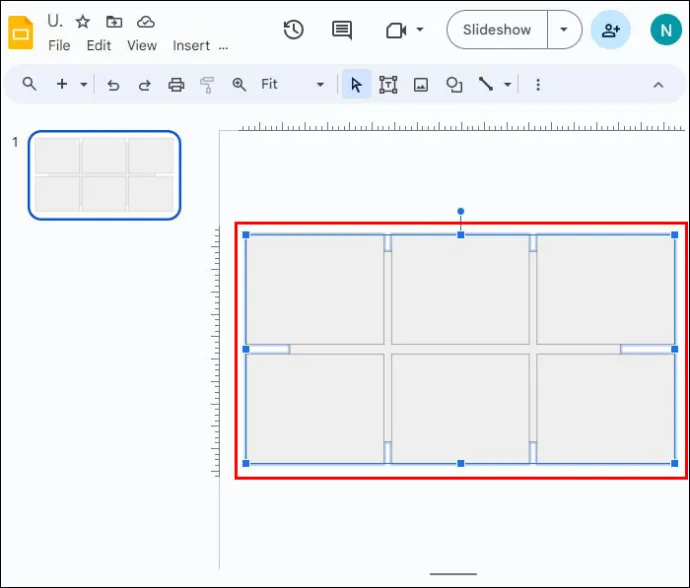
- குழுவில் வலது கிளிக் செய்து 'குழுநீக்கு' என்பதைத் தேர்ந்தெடுக்கவும்.
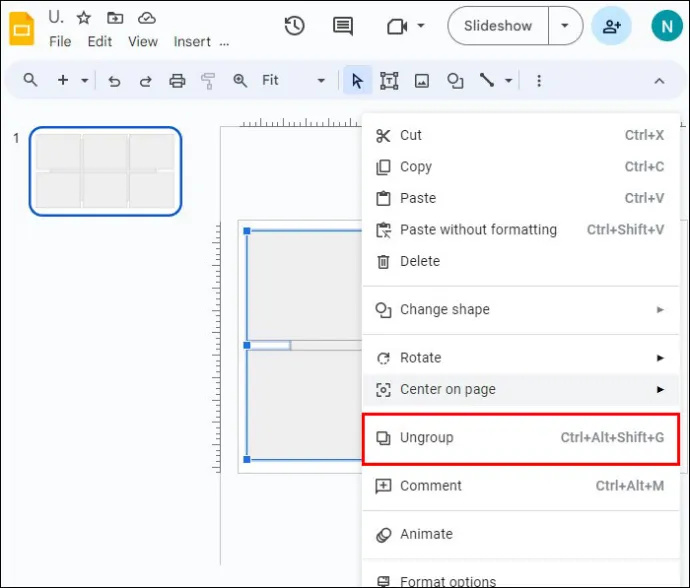
- நீங்கள் இப்போது தனிப்பட்ட பொருட்களைத் திருத்தலாம்.
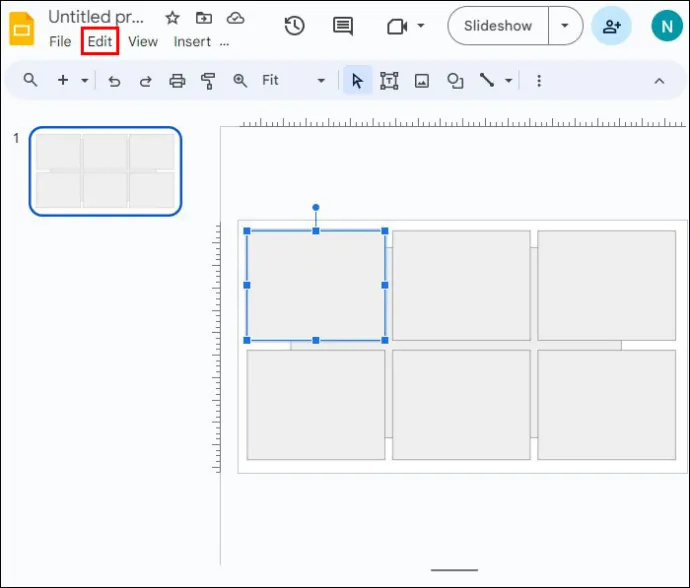
- நீங்கள் முடித்ததும், அவற்றை மீண்டும் ஒருங்கிணைக்க விரும்பினால், அனைத்தையும் தேர்ந்தெடுக்கவும். இந்த இரண்டு முறைகளில் ஒன்றை நீங்கள் தேர்ந்தெடுக்கலாம்:
- அனைத்தையும் ஒன்றாக தேர்ந்தெடுக்க கிளிக் செய்து இழுக்கவும்.
- 'Shift' விசையை வைத்திருக்கும் போது ஒவ்வொன்றையும் கிளிக் செய்யவும்.
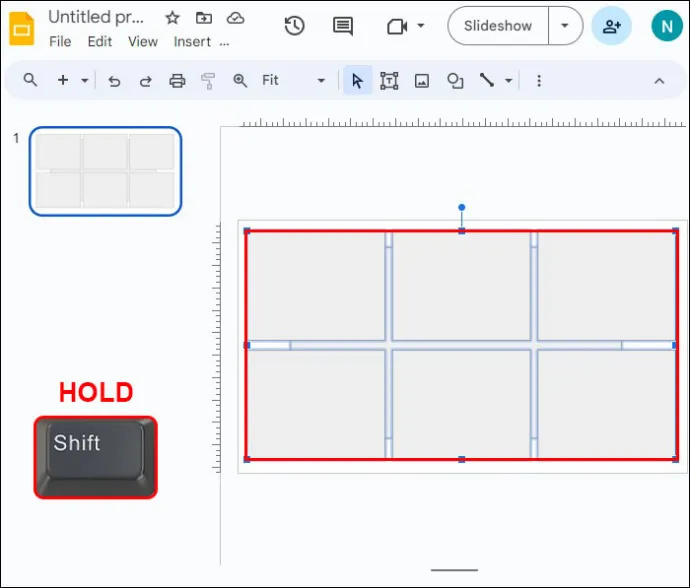
- தேர்வில் வலது கிளிக் செய்து 'குழு' என்பதைத் தேர்ந்தெடுக்கவும்.
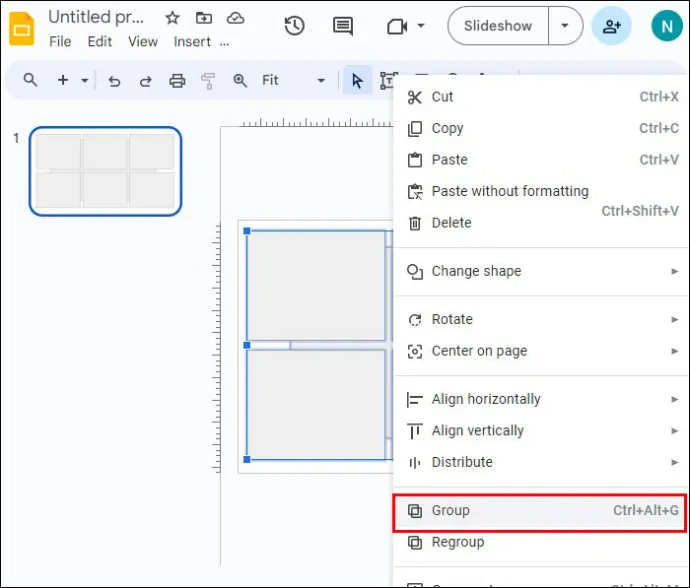
Google ஸ்லைடு குறுக்குவழிகள்
சாத்தியமான செயல்களில் பலவற்றை இன்னும் எளிதாக்குவதற்கு விசைப்பலகை குறுக்குவழிகள் உள்ளன. மிகவும் பயனுள்ள Google ஸ்லைடு ஷார்ட்கட்கள் மற்றும் அவை செய்யும் சிலவற்றின் பட்டியல் இங்கே:
- தாவல்: அடுத்த பொருளைத் தேர்ந்தெடுக்கவும் (வடிவம், உரை, படம் போன்றவை)
- Shift + Tab: முந்தைய பொருளைத் தேர்ந்தெடுக்கவும் (வடிவம், உரை, படம் போன்றவை)
- Ctrl + Alt + Shift + G: பொருட்களை குழுவிலக்கு
- Ctrl + Shift + கீழ் அம்புக்குறி: தேர்ந்தெடுக்கப்பட்ட பொருளை பின்புறத்திற்கு அனுப்பவும் (விண்டோஸ்)
- Cmd + Shift + கீழ் அம்புக்குறி: தேர்ந்தெடுக்கப்பட்ட பொருளை பின்புறத்திற்கு அனுப்பவும் (macOS)
- Ctrl + Shift + மேல் அம்பு: தேர்ந்தெடுக்கப்பட்ட பொருளை முன்பக்கத்திற்கு அனுப்பவும் (விண்டோஸ்)
- Cmd + Shift + மேல் அம்பு: தேர்ந்தெடுக்கப்பட்ட பொருளை முன்பக்கத்திற்கு அனுப்பவும் (macOS)
மேலும் குறுக்குவழிகளுக்கு, பார்வையிடவும் Google ஸ்லைடு விசைப்பலகை குறுக்குவழிகள் பக்கம் . PC, Mac, Chrome OS, Android மற்றும் iPhone/iPad உள்ளிட்ட பிளாட்ஃபார்ம் மூலம் ஷார்ட்கட்கள் பட்டியலிடப்பட்டுள்ளன.
சிம்களை 4 சி.சி.
அடிக்கடி கேட்கப்படும் கேள்விகள்
கூகுள் ஸ்லைடில் பவர்பாயிண்ட் போன்று 'தேர்வு பலகம்' விருப்பம் உள்ளதா?
இல்லை, துரதிர்ஷ்டவசமாக, இந்த அம்சம் தற்போது Google ஸ்லைடில் இல்லை.
நான் செருகும் அனைத்து பொருட்களும் ஒரே இடத்தில் ஏன் தோன்றும்?
Google ஸ்லைடு அனைத்து பொருட்களையும் ஒரே இடத்தில் சேர்க்க முனைகிறது. ஒரு பொருளைச் சேர்ப்பதற்கும், மற்றொரு பொருளைச் சேர்ப்பதற்கு முன் அதை மாற்றுவதற்கும் இது உதவியாக இருக்கும். இது, பின்னால் உள்ள பொருளைத் தேர்ந்தெடுப்பது கடினமாகி, ஒன்றுடன் ஒன்று சேரும் சூழ்நிலையைத் தடுக்கிறது.
கூகுள் ஸ்லைடில் அடுக்கு பொருள்களைத் தேர்ந்தெடுக்கிறது
ஒரு பொருளைத் தேர்ந்தெடுப்பதற்குப் பதிலாக வேறு எதையாவது தேர்ந்தெடுக்க தொடர்ந்து முயற்சிப்பது வெறுப்பாக இருக்கலாம். அதிர்ஷ்டவசமாக, சரியான படிகள் மூலம், மற்ற ஸ்லைடு கூறுகளைத் தொடாமல் விட்டுவிட்டு நீங்கள் விரும்பும் பொருளைத் தேர்ந்தெடுக்கலாம். அடுக்குதல் ஸ்லைடுகளுக்கு மாறும் மற்றும் சிக்கலான தோற்றத்தை அளிக்கிறது. அதிர்ஷ்டவசமாக, பின்புறத்தில் உள்ள பொருட்களைத் தேர்ந்தெடுக்க முடியவில்லை என்பதைப் பற்றி கவலைப்படாமல் விஷயங்களை அடுக்கலாம்.
Google ஸ்லைடில் உள்ள பிற பொருட்களுக்குப் பின்னால் உள்ள பொருட்களை நீங்கள் எப்போதாவது தேர்ந்தெடுத்திருக்கிறீர்களா? உங்களுக்கு உதவ இந்தக் கட்டுரையில் உள்ள குறிப்புகள் மற்றும் தந்திரங்களில் ஏதேனும் ஒன்றைப் பயன்படுத்தியுள்ளீர்களா? கீழே உள்ள கருத்துகள் பிரிவில் எங்களுக்குத் தெரியப்படுத்துங்கள்.









